Judul asli ; Membuat Vector Dengan CorelDraw X4
Bagian 1;
Tutorial Membuat vector ini dperuntukkan khususnya untuk Sobat Stimlash, atau siapa saja
yang ingin belajar membuat vector.
1. Langkah Awal
1.1 Buka CorelDraw, kemudian pada Layer 1 ubah namanya menjadi Image.
1.2 Import file yang akan dibuat vector
( Ctrl+I ), disini saya menggunakan Image Cinta Laurah.
2.
Membuat Mata
2.1 Pada Docker Object Manager, Buat Layer baru dan ubah nama Layernya menjadi
Mata Caranya klik Icon New Layer yang terdapat pada sudut bawah pada Docker Object
Manajer.
2.2 Buat
lingkaran mata menggunakan Bezier Tool, kemudian edit atau sesuaikan
menggunakan Shape Tool.
2.3 Buat
bola mata menggunakan Ellips tool Kemudian Intersect pada lingkaran mata,Caranya :shift+select kedua objek, kemudian klik shortcut Intersect pada
Property Bar Kalau Anda tidak mau repot, buat Shortcut dulu untuk Intersect, tapi sudah tau kan
cara buat Shorcutnya.
Hilangkan
(Delete) object bola mata yang utuh.
2.4 Buat
object baru menggunakan bezier tool untuk bagian mata yang gelap Kemudian Intersect dengan lingkaran mata (setelah Intersect selalu hilangkan
object utuhnya).
Jika
object yang dibuat menimpa atau sebagian menutupi bola mata, Anda tinggal
meng-order object to front of layer atau select object kemudian tekan
Shift+PageUp pada keyboard.
2.5
Lanjutkan membuat bagian mata yang lain dan highligth pada mata.
2.6 Buat
lingkaran terluar pada mata Setelah itu order to back of layer (shift+PageDown) agar tidak menutupi object
lain.
2.7 Buat
bulu mata menggunakan Bezier tool.
2.8
Setelah semua bagian mata selesai, beri warna mata yang sesuai, pada Color
Palletes, warnai mulai dari object yang kecil. Kemudian hilangkan Outline-nya.
2.9 Buat
lekukan line pada kelopak mata.
3. Membuat Alis
3.1 Masih
pada Layer Mata, Buat object sebagai dasar alis.
Buat satu
object bulu alis kemudian Copy-paste kan pada seluruh bagian alis Lakukan rotate dan transform agar sesuai alur bulu pada alis.
3.2 Buat juga mata dan alis sebelahnya ces..Dengan cara yang sama .
4.
Membuat Hidung
4.1 Buat Layer baru dan ubah nama Layernya menjadi Hidung
4.2 Buat garis tepi dan lubang hidung, kemudian buat highlightnya.
5.
Membuat Bibir (Mulut)
5.1 Buat Layer baru dan beri nama Bibir.
5.2 Buat Line terluar pada bibir.
5.3 Buat
object sesuai dengan perbedaan gelap dan terang warna bibir.
5.4 Dilanjutkan membuat object gelap / line pemisah antara bibir atas dan bibir
bawah.
5.5
Warnai dari object yang terkecil hingga seluruh bagian bibir.
5.6 Kemudian hilangkan Outline-nya.
6.
Membuat Wajah dan Leher
6.1 Buat layer baru dengan ubah nama Layernya menjadi Wajah dan Leher.
6.2 Copy-paste kan Image Cinta Laurah dari Layer Background ke Layer Wajah *Jangan lupa ( Unlock dan Lock lagi Image-nya biar tidak tergeser geser).
6.3 Ubah Image dengan Effect Posterize.
Caranya :
Select Image > Pilih Effect pada Menu Bar > Pilih Transform >
Posterize. Atur Parameter Posterizenya sesuai keinginan Anda, Sebagai contoh Parameter yang saya gunakan adalah 4.
Image
yang telah di beri Effect Posterize akan tampak seperti gambar berikut.
6.4 Trace
dengan Beziero tol sesuai bentuk Posterize Yaitu pertemuan antara warna yang satu dengan warna yang lain Seperti gambar berikut yang saya buat dengan Line biru.
6.5
Warnai wajah kemudian hilangkan Outline-nya.
Kira-kira dapat menghasilkan gambar seperti ini .
Sekian dan terima kasih
SALAM PLUR..
- Tahukah Kamu : Sebentar Lagi Capung Hilang Dari Indonesia -









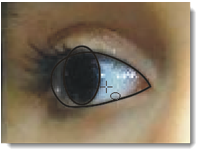







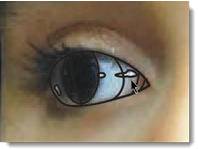

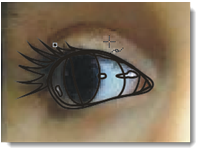






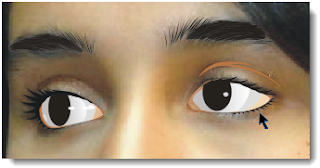














ok langsung menuju ke TKP
BalasHapusnice posting gan. lagi belajar corel nih :)
BalasHapuswww.ryfan.net | http://ryfanjr.blogspot.com
sma mas, aku juga baru belajar nih.
Hapussusah nya juga -_-
BalasHapusmantab gan..
BalasHapusijin kopas bro. thanks sesudahnya
BalasHapussusah bingit :D
BalasHapuskeren gan, thanks tutorialnya.
BalasHapusLangsung praktek gan.. thanks..
BalasHapusmampir di blog saya http://blogger-mojokerto.blogspot.com
keren bermanfaat buat newbie kayak ane gan
BalasHapusKeren tutornya, sukses blognya
BalasHapussalam kenal gan.
Waaah bisa di coba niee...Thanks tutornya broooo.. Sukseess
BalasHapusTutorial mantap... gan. Mohon komentarnya. Soalnya saya juga coba-coba bikin tutorial karikatur model vexel. Kalo berkenan silahkan mampir. Monggo saya tunggu komentarnya. Terima kasih.
BalasHapussangat membantu sob,thank's
BalasHapusNice tutornya gan, boleh minta palette untuk warna wajahnya gan?
BalasHapusTolong dibuatkan dlm format cdr palette ntk wajah, agar bisa di add langsung.
Agan-agan mampir juga kesini ya
Http://yandarydl.wordpress.com
Nice tutornya gan, boleh minta palette untuk warna wajahnya gan?
BalasHapusTolong dibuatkan dlm format cdr palette ntk wajah, agar bisa di add langsung.
Agan-agan mampir juga kesini ya
Http://yandarydl.wordpress.com
Best eCOGRA Sportsbook Review & Welcome Bonus 2021 - CA
BalasHapusLooking febcasino for an 1xbet 먹튀 eCOGRA Sportsbook worrione Bonus? At this 바카라 사이트 eCOGRA Sportsbook review, we're https://deccasino.com/review/merit-casino/ talking about a variety of ECCOGRA sportsbook promotions.